Kako popraviti Nimate dovoljenja za shranjevanje na to mesto v sistemu Windows

Ko Windows prikaže napako »Nimate dovoljenja za shranjevanje na tem mestu«, vam to prepreči shranjevanje datotek v želene mape.
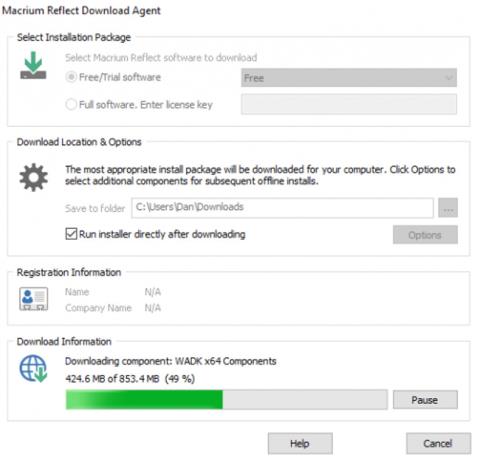
Imeti nov računalnik je zelo razburljivo. Je hiter, brez smeti in opremljen z najnovejšo strojno opremo.
A te zabave bo hitro konec, ko boste baterijo prvič napolnili, hitro boste ugotovili, da se boste morali lotiti ogromne naloge. Trajajo lahko dnevi - če ne celo tedni -, da ga namestite točno tako, kot želite. Ker imate verjetno veliko aplikacij, datotek in drugih nastavitev, ki jih je treba vse skrbno pregledati, pretvoriti in znova konfigurirati.
Se vam zdi ta postopek moteč? Namesto da vse počnete ročno, zakaj ne poskusite prenesti celotnega operacijskega sistema iz starega računalnika v novega?
V tem članku bom razložil, kako uporabiti programsko opremo Macrium Reflect za varnostno kopiranje in shranjevanje vašega operacijskega sistema. Na koncu bom podal nekaj uporabnih metod za premikanje datotek brez "dotikanja" operacijskega sistema.
Težave s kloniranjem
Programska oprema Macrium Reflect temelji na tako imenovanem principu "kloniranja". To je način izbire, ali se želite preseliti na nov računalnik ali preprosto nadgraditi na večji trdi disk.
Če vaš računalnik uporablja operacijski sistem Linux , je ta postopek neboleč, pri operacijskem sistemu Windows pa boste verjetno naleteli na težave.
Nobenega zagotovila ni, da bo vaša varnostna kopija uspešno delovala na novem računalniku. Pogosto se gonilnika za vaš novi in stari računalnik ne ujemata. V najboljšem primeru nekateri deli novega računalnika ne bodo delovali. In v najslabšem primeru se vaš računalnik ne bo zagnal in videli boste "modri zaslon smrti".
Seveda lahko uporabite namestitveni disk ali celo obiščete spletno mesto naprave, da poiščete nove gonilnike in odpravite težavo, vendar je lahko zelo zamudno in frustrirajoče.
Izvedite varnostno kopiranje s programsko opremo Macrium Reflect
Sledi podroben vodnik po korakih o uporabi programske opreme Macrium Reflect za varnostno kopiranje operacijskega sistema Windows 10.
Naredite kopijo
Najprej prenesite brezplačno kopijo aplikacije s spletnega mesta Macrium (https://www.macrium.com/reflectfree). Prepričajte se, da greste na domačo stran in prenesete brezplačno različico (kliknite na DOMAČA UPORABA) ali pa preprosto prenesete preskusno različico premium različice. Ker je ta aplikacija velika skoraj 1 GB, lahko traja nekaj časa, da jo prenesete in namestite.

Ko zaženete aplikacijo, boste videli seznam vseh pogonov, povezanih z računalnikom. Izberite pogon, ki ga želite klonirati in premakniti, preostali del vmesnika lahko preskočite. Kot je prikazano na sliki, sem označil pogon C:; tam je nameščena kopija sistema Windows.

Nato si oglejte spodnji seznam pogonov. Videli boste možnost » Kloniraj ta disk « (varnostno kopirajte ta pogon). Kliknite nanjo, da začnete postopek varnostnega kopiranja.
Naslednji korak je izbira lokacije varnostne kopije. Hkrati lahko izberete varnostno kopiranje na zunanji ali notranji disk, vendar ne pozabite, da bo celotna vsebina pogona izbrisana.

Povlecite in spustite particije pogona s pogona, ki ga želite kopirati, na želeni pogon. Prepričajte se, da je vrstni red particij na obeh pogonih pravilen, velikost particij lahko prilagodite s klikom na »Lastnosti klonirane particije«.

Ko ste zadovoljni, izberite »Naprej« > »Dokončaj« , da začnete varnostno kopiranje.
Obnovi kopijo
Izdelava kopij je le polovica izziva. Zdaj morate kopijo namestiti v nov računalnik.
Preden nadaljujete, morate onemogočiti način varnega zagona sistema Windows 10. To vam omogoča zagon računalnika z zunanjega trdega diska, na katerem je vaša nova kopija.
Če ga želite onemogočiti, pojdite v meni BIOS-a v računalniku. Običajno lahko do njega dostopate s pritiskom na določeno tipko med postopkom zagona. Nastavitve varnega zagona bi morali najti pod zavihkom Varnost, Zagon ali Preverjanje pristnosti.
Nato znova zaženite stroj z zunanjega pogona USB. Še enkrat, za to boste morali dostopati do menija BIOS vašega računalnika.
Vaš računalnik bi moral zdaj izvajati klonirano različico sistema Windows 10. Ko je prenos končan, znova odprite Macrium in ponovite korake kloniranja. Tokrat želite kopirati pogon USB na pogon C: vašega računalnika.
Za dokončanje postopka izklopite računalnik, odstranite USB in znova zaženite računalnik. Zdaj boste imeli na novem računalniku natančno kopijo operacijskega sistema vašega starega računalnika.
Izbriši nastavitve
Če kopija ne deluje in se vaš računalnik noče zagnati, brez panike. Preprosto izbrišite nastavitve operacijskega sistema in vaš novi računalnik bo nedotaknjen in kot nov.
V drugem računalniku pojdite na stran za prenos sistema Windows 10 in kliknite »Ustvari namestitveni medij za Windows 10 > Prenesi orodje zdaj« . Shranite slike na USB ključ z vsaj 5 GB prostora. Povežite USB z novim računalnikom, znova zaženite in sledite navodilom na zaslonu.

Če kopiranje ne uspe, vendar se računalnik še vedno zažene, lahko uporabite novo orodje Windows 10 Fresh Start za namestitev nove kopije operacijskega sistema. Pojdite v Nastavitve > Posodobitev in varnost > Obnovitev > Začnite . Računalnik vas bo vprašal, katere datoteke želite obdržati, nato pa namestite novo kopijo sistema Windows.

Prenos datotek
Če menite, da je postopek varnostnega kopiranja operacijskega sistema okoren ali prenevaren, lahko poskusite na druge načine prenesti operacijski sistem v nov računalnik. Namesto prenosa celotnega operacijskega sistema Windows lahko prenesete aplikacije in datoteke.
Ker je Microsoft odstranil Windows Easy Transfer v sistemu Windows 10, morate uporabiti podporno orodje drugega proizvajalca. Izbira, ki jo je odobril Microsoft, je Laplink PCmover Express – vendar vas bo stala 29,95 USD. Različica Express prenaša samo datoteke, nastavitve in uporabniške profile. Za različico Pro boste morali plačati 44,95 USD, če želite prenesti aplikacije.

Vendar je to orodje izjemno hitro in enostavno za uporabo. Namestite kopijo aplikacije na oba računalnika, nato sledite navodilom, da premaknete tisto, kar potrebujete, in se znebite tistega, česar ne potrebujete.
Če ne želite plačati, lahko uporabite storitev v oblaku, podatkovni kabel ali celo ročno povežete svoj stari trdi disk z novim računalnikom. Druga možnost je, da orodje za prenos, kot je CloneApp, lahko uporabite za varnostno kopiranje vseh nastavitev aplikacije Windows.
Ali ste uspešno varnostno kopirali Windows 10?
V tem članku smo vam pokazali, kako uporabiti Macrium Reflect za kopiranje in premikanje kopije sistema Windows 10 iz vašega starega računalnika v nov računalnik, ter vam predstavili nekaj alternativnih metod v primeru, da postopek varnostnega kopiranja ne uspe.
Zdaj pa želim slišati tvojo zgodbo. Je kdo uspešno kopiral Windows 10 in ga shranil v nov računalnik? Ali ste uporabljali program Macrium ali drugo aplikacijo? Na katere težave ste naleteli?
Ko Windows prikaže napako »Nimate dovoljenja za shranjevanje na tem mestu«, vam to prepreči shranjevanje datotek v želene mape.
Syslog Server je pomemben del arzenala skrbnika IT, zlasti ko gre za upravljanje dnevnikov dogodkov na centralizirani lokaciji.
Napaka 524: Prišlo je do časovne omejitve je statusna koda HTTP, specifična za Cloudflare, ki označuje, da je bila povezava s strežnikom zaprta zaradi časovne omejitve.
Koda napake 0x80070570 je običajno sporočilo o napaki v računalnikih, prenosnikih in tabličnih računalnikih z operacijskim sistemom Windows 10. Vendar se pojavi tudi v računalnikih z operacijskim sistemom Windows 8.1, Windows 8, Windows 7 ali starejšimi.
Napaka modrega zaslona smrti BSOD PAGE_FAULT_IN_NONPAGED_AREA ali STOP 0x00000050 je napaka, ki se pogosto pojavi po namestitvi gonilnika strojne naprave ali po namestitvi ali posodobitvi nove programske opreme in v nekaterih primerih je vzrok napaka zaradi poškodovane particije NTFS.
Notranja napaka razporejevalnika videa je tudi smrtonosna napaka modrega zaslona, ta napaka se pogosto pojavi v sistemih Windows 10 in Windows 8.1. Ta članek vam bo pokazal nekaj načinov za odpravo te napake.
Če želite, da se Windows 10 zažene hitreje in skrajša čas zagona, so spodaj navedeni koraki, ki jih morate upoštevati, da odstranite Epic iz zagona sistema Windows in preprečite, da bi se Epic Launcher zagnal z Windows 10.
Datotek ne smete shranjevati na namizju. Obstajajo boljši načini za shranjevanje računalniških datotek in vzdrževanje urejenega namizja. Naslednji članek vam bo pokazal učinkovitejša mesta za shranjevanje datotek v sistemu Windows 10.
Ne glede na razlog boste včasih morali prilagoditi svetlost zaslona, da bo ustrezala različnim svetlobnim pogojem in namenom. Če morate opazovati podrobnosti slike ali gledati film, morate povečati svetlost. Nasprotno pa boste morda želeli zmanjšati svetlost, da zaščitite baterijo prenosnika.
Ali se vaš računalnik naključno zbudi in prikaže okno z napisom »Preverjanje posodobitev«? Običajno je to posledica programa MoUSOCoreWorker.exe - Microsoftove naloge, ki pomaga usklajevati namestitev posodobitev sistema Windows.








